必剪电脑版中添加标记点的方法教程
时间:2023-07-24 13:48:10作者:极光下载站人气:221
必剪是一款非常好用的视频剪辑软件,很多小伙伴都在使用。在必剪中我们可以借助标记点功能,根据音频的节奏点进行标记,然后将视频画面与标记的节奏点进行对齐,实现踩点的效果,非常地方便实用。那小伙伴们知道电脑版必剪中具体该如何添加标记点吗,其实操作方法是非常简单的,只需要进行几个非常简单的操作步骤就可以了,小伙伴们可以打开自己的必剪这款软件后跟着下面的图文步骤一起动手操作起来,看看最终的视频效果。接下来,小编就来和小伙伴们分享具体的操作步骤了,有需要或者是有兴趣了解的小伙伴们快来和小编一起往下看看吧!
操作步骤
第一步:点击打开电脑版必剪,点击“开始创作”,或者双击保存的草稿视频继续进行剪辑;
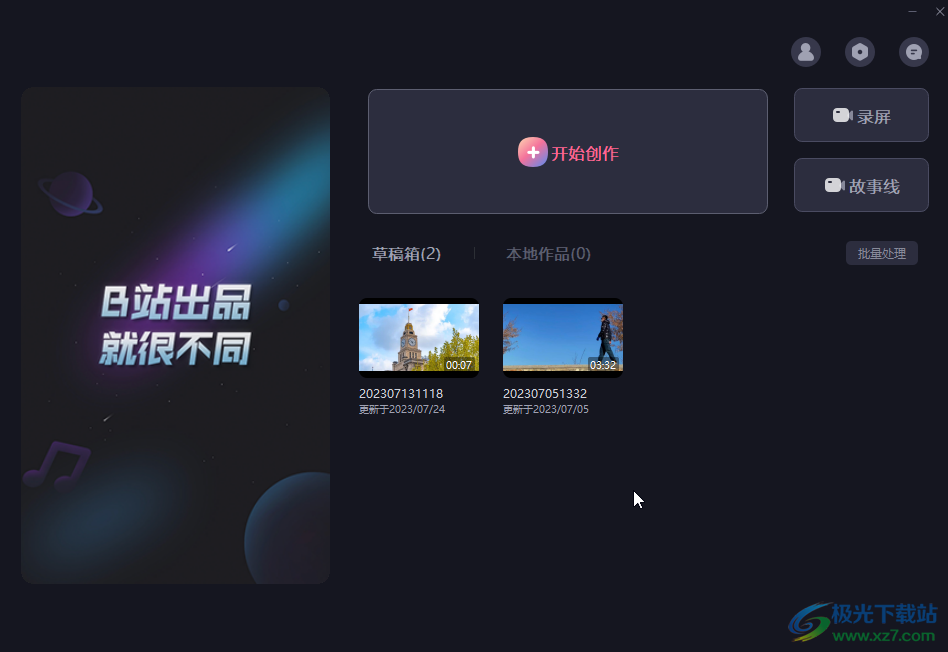
第二步:然后在左上方可以导入素材,或者下载软件素材,然后拖动到时间轴;

第三步:在时间轴上方可以看到如图所示的标记点图标,快捷键是M,后续在时间轴中点击选中素材后,在需要的位置按M键,或者点击如图所示的图标就可以快速标记点了;
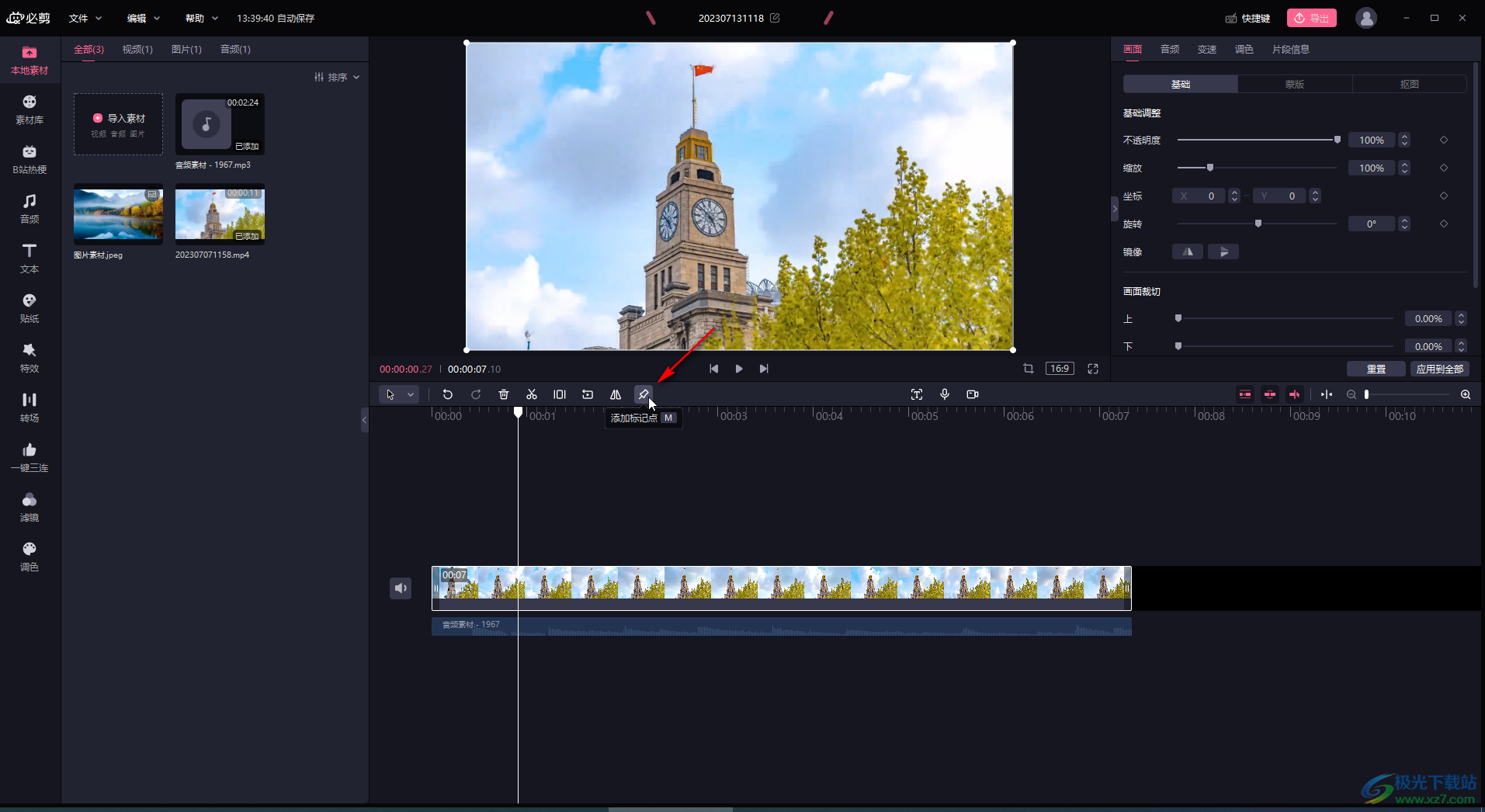
第四步:我们可以根据音频素材的节奏点添加标记点后设置踩点的效果,也可以为视频画面添加标记点;
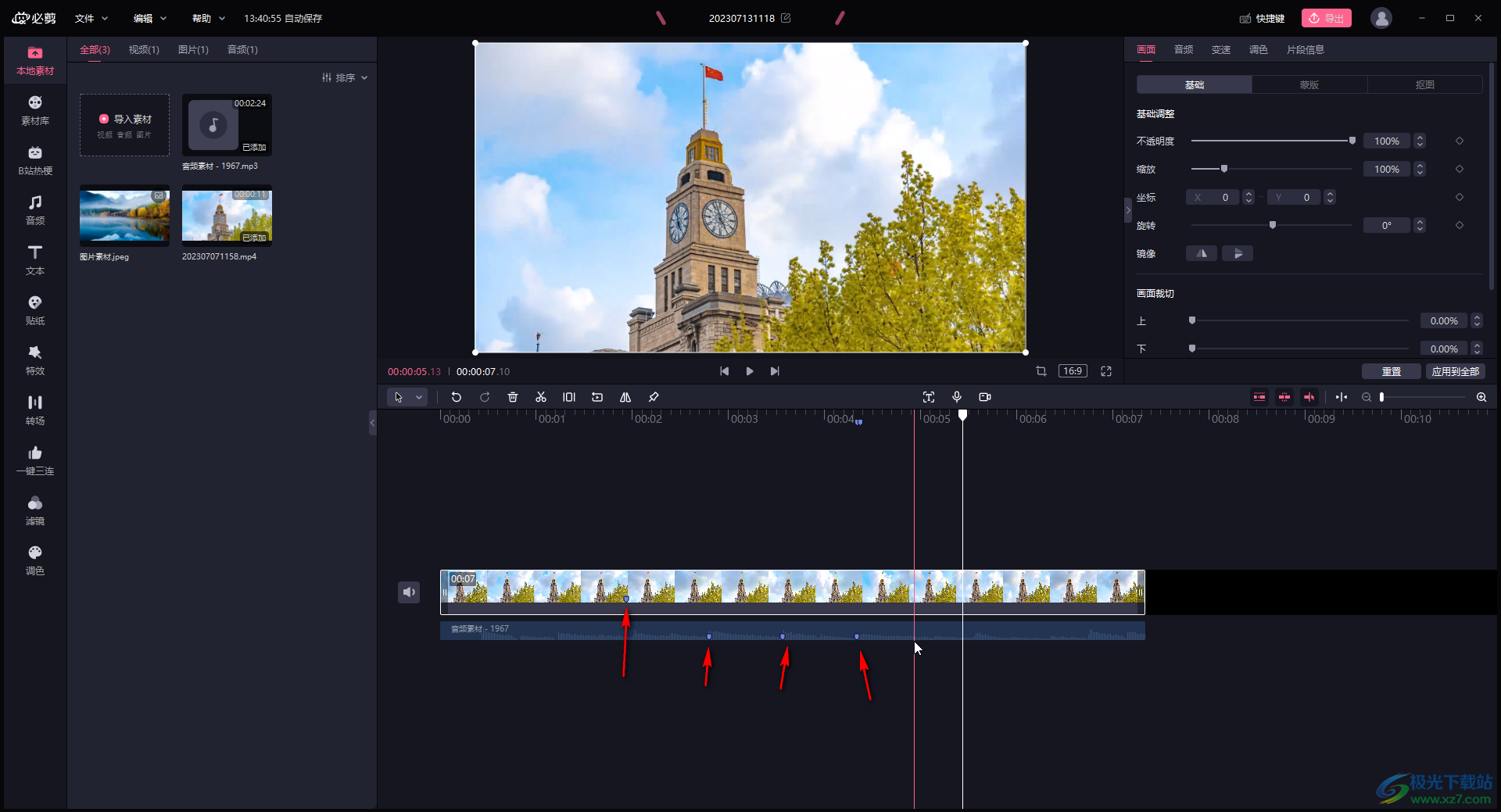
第五步:右键点击素材也可以添加或者删除标记点。
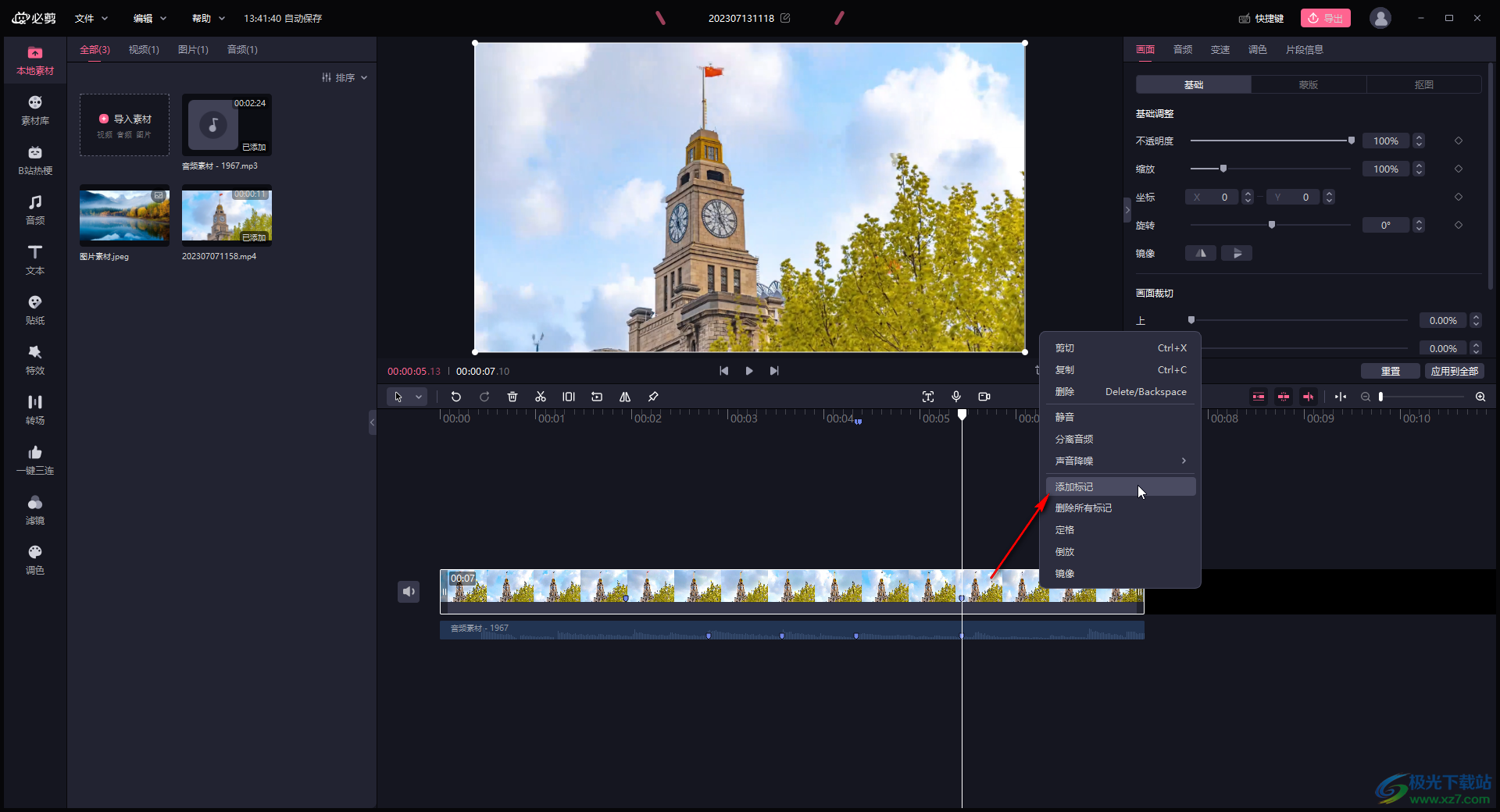
以上就是电脑版必剪中给视频添加标记点的方法教程的全部内容了。以上步骤操作起来都是非常简单的,小伙伴们可以打开自己的软件后跟着步骤一起动手操作起来。
标签必剪,标记点
相关下载
热门阅览
- 1百度网盘分享密码暴力破解方法,怎么破解百度网盘加密链接
- 2keyshot6破解安装步骤-keyshot6破解安装教程
- 3apktool手机版使用教程-apktool使用方法
- 4mac版steam怎么设置中文 steam mac版设置中文教程
- 5抖音推荐怎么设置页面?抖音推荐界面重新设置教程
- 6电脑怎么开启VT 如何开启VT的详细教程!
- 7掌上英雄联盟怎么注销账号?掌上英雄联盟怎么退出登录
- 8rar文件怎么打开?如何打开rar格式文件
- 9掌上wegame怎么查别人战绩?掌上wegame怎么看别人英雄联盟战绩
- 10qq邮箱格式怎么写?qq邮箱格式是什么样的以及注册英文邮箱的方法
- 11怎么安装会声会影x7?会声会影x7安装教程
- 12Word文档中轻松实现两行对齐?word文档两行文字怎么对齐?

网友评论